Sådan sikrer du dig, at du får de netværkshastigheder, du betaler for
i en verden, hvor forbrugerrettigheder er såvigtigt, det virker underligt, at internetfirmaer konstant kan tilbyde ‘upto’ hastigheder eller undlader at levere de hastigheder, du betaler for. I denne artikel, vise på de trin, du kan tage for at sikre, at de hastigheder, Du får, er de hastigheder, du skal få.
der er en række måder, vi kan takledette problem, og de skal alle følges i rækkefølge. I sidste ende skal duhar en god ide om, hvordan du løser eventuelle problemer.
Find dine nuværende hastigheder og annoncerede hastigheder
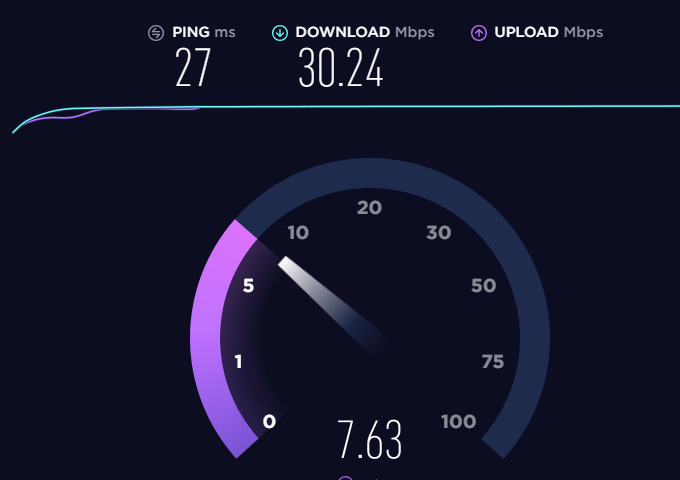
for det første skal du sørge for, at du ikke bliver tilbudt de hastigheder, du tror du er. Du har muligvis en e-mail,et brev eller en kontrakt, der angiver dine minimumshastigheder, estimerede hastigheder eller ‘op-hastigheder’. Uanset hvad de måtte være, er det vigtigt at finde det, så du fuldt udforstå, hvilke hastigheder du rent faktisk skal få.
hvis du er usikker, kan et hurtigt opkald til din internetudbyder ofte give dig de oplysninger, du leder efter. Når du ved det, skal du sørge for, at du ikke bliver forvirret af tallene.
internetudbydere vil ofte annoncere deres hastigheder i mbps, ikke MB/s. mbps er for megabits, og MB/s er for megabyte. Synes forvirrende? Nå, tænk på det sådan – mbps er ofte i små bogstaver, og det er det mindre antal. MB er det største antal.
MB er otte gange større end mbps. Dette betyder, at hvis du kører en hastighedstest, og du får otte gange langsommere hastighed, end du tror, du burde være, skal du dobbelttjekke, at du ikke bliver blandet sammen. Læs vores dybdegående artikel for at forstå dataoverførselshastighederne korrekt.
taler om hastighedstest, nu hvor du Hardin annoncerede hastighed til hånden, det er på tide at køre en hastighedstest, men en retfærdig.Til dette skal du bruge et ethernet-kabel og tilslutte direkte til en bærbar computer ellercomputer.

når tilsluttet, besøg speedtest.net og køre en test. Det er vigtigt, at du bruger et ethernet-kabel, fordi trådløse hastigheder aldrig bliver så høje på grund af vægge, møbler eller andre problemer, der forringer signalets kvalitet. Et ethernet-kabel er så tæt som du kommer til dine rigtige hastigheder.
sørg også for at læse vores artikel om flere faktorer, der kan få dine hastighedstestresultater til at være unøjagtige. Når du ved, at resultaterne er gode, skal du fortsætte med at læse.
hvis du får den hastighed, du er annonceret, problem løst! Det er tid til at se på bedre trådløs forbindelse eller overveje at tilslutte dine pc ‘ er til ethernet-kabler. Der er mange muligheder for at hjælpe med at øge dit trådløse signal derhjemme, også.
du kan bruge en trådløs repeater til at udvide signalet eller bruge en strømledningsadapter til at køre dit trådløse signal gennem kablerne, der løber gennem dit hjem. I sidste ende får du altid noget langsommere hastigheder end hvad du får, når du bruger et ethernet-kabel, selv med ekstra udstyr.

hvis du ikke får de hastigheder, du har væretannonceret, er der nogle metoder, du kan bruge til at prøve at få tingene i bettershape. Den første ting at gøre er at overveje din router, især hvis den er gammeleller sidder ved et område, der bliver varmt. For eksempel i nærheden af en radiator. I dette tilfælde skal du flytte din router til en bedre position eller købe en nyere routerder kan have et mere effektivt design.
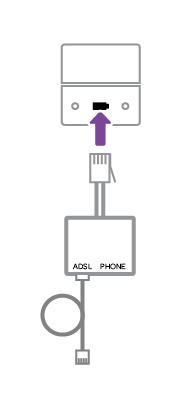
Dernæst skal du henvise til routermanualen eller kontakte din internetudbyder for at spørge dem, om du har tilsluttet din router korrekt. Nogle gange kan forskellige stikkontakter kræve, at du bruger et andet mikrofilter. For eksempel kan en stikkontakt til både Internettet og en telefonlinje kræve, at du konfigurerer den på en bestemt måde.
det er typisk bedst at tilslutte et mikrofilter til dit hovedstik og derefter din router til mikrofilteret. Der bør ikke være ekstra adaptere eller kabeludvidelser, da dette kan påvirke netværkshastighederne.
endelig skal du sørge for, at du tester netværkshastighed med så få enheder tilsluttet som muligt. For at gøre dette skal du besøge din netværksbaserede installationsside for din router. Typisk vil det være 192.168.1.1. Or191. 168.du kan ofte finde loginoplysningerne på bagsiden af din router.
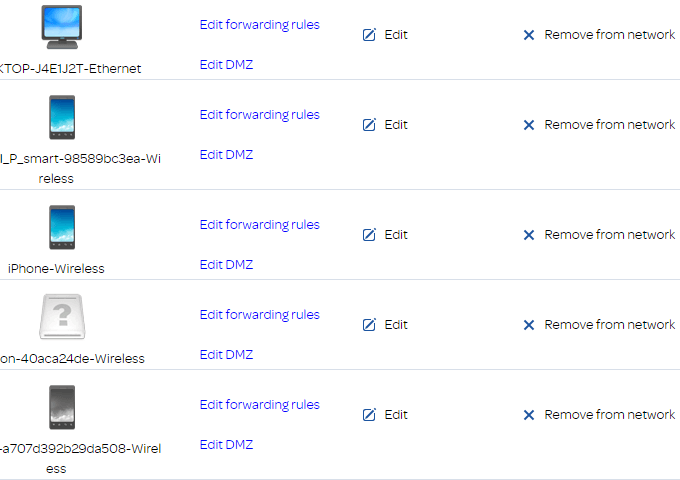
når du er logget ind, skal du kigge efter hjemmenetværk, mine netværksenheder eller noget lignende. Dette skal returnere en liste over enheder, der er tilsluttet dit netværk. Du skal manuelt afbryde disse fra dit netværk.
når du er Afbrudt, skal du prøve en hastighedstest igen. Du kan finde det er hurtigere nu, at dit netværk er fri for alle enheder, der kan hente eller uploade i baggrunden.
problemer, du ikke kan redegøre for
hvis du stadig ikke får de hastigheder, du skal få, kan du kontakte din internetudbyder. Du bør dog først overvejenogle problemer, der kan være uden for din kontrol. For eksempel din afstand fradin internetudbyder. Dette kan påvirke din hastighed og kan betyde, at dine hastigheder er lidt lavere end andre i din by eller by.
netværksbelastning kan også være en stor ting.Du bemærker muligvis langsommere hastigheder i spidsbelastningstider på grund af flere brugere, der forbinder atonce. Din internetudbyder kan også have regler om begrænsning af en bestemt netværksadfærd, f.eks. upload af filer på et peer-to-peer-netværk.Du skal kontakte din internetudbyder for at få flere oplysninger om dette.
kontakt din internetudbyder
nogle gange, når du har sørget for, at alt er som det skal være, kommer du stadig ikke i nærheden af de hastigheder, du betaler for. På dette tidspunkt er det tid til at kontakte din internetudbyder.
selvom de ikke er forpligtet til at forbedre dine hastigheder, vil de ofte gøre hvad de kan for at hjælpe, hvis de bemærker, at der er et problem. Reglerne kan være forskellige mellem lande og udbyder, men generelt kan en internetudbyder kontrollere, om der er fejl i dit område.
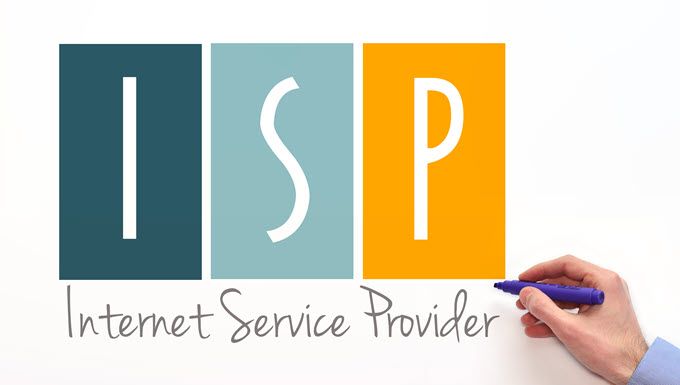
ved at teste alt andet i denne guideførst, vil du være bevæbnet med alle de spørgsmål, en kundeservicemedarbejder kan kaste din vej. Du har allerede testet kablede netværkshastigheder, sikret intet spiser båndbredden og konfigureret alt korrekt.
du bliver muligvis nødt til at hoppe igennem en masse bøjler på telefonen, men i sidste ende vil de kontrollere, om der virkelig er noget, der skal rettes. Det kan være helt ude af din kontrol, og i dette tilfælde kan gettingin touch være det eneste, du kan gøre for at få alt til at fungere igen.Nogle gange kan det være en fejl i dit hjem, og i dette tilfælde vil du højst sandsynligt blive opkrævet for reparationer, selvom du ikke forårsagede fejlen iførste sted.
hvis fejlen er uden for dit hjem, kan udbyderen rette den gratis. Desværre har du muligvis stadig intet håb.Den endelige løsning kan være at flytte til en ny udbyder, eller måske endda considermoving placering.
Leave a Reply